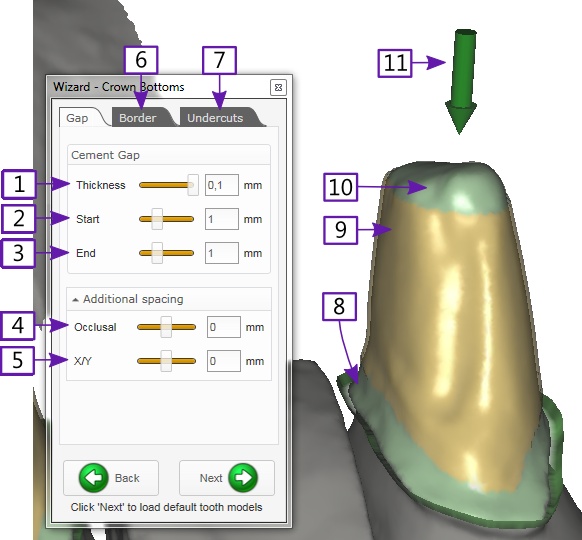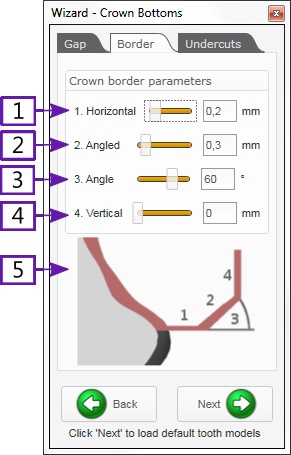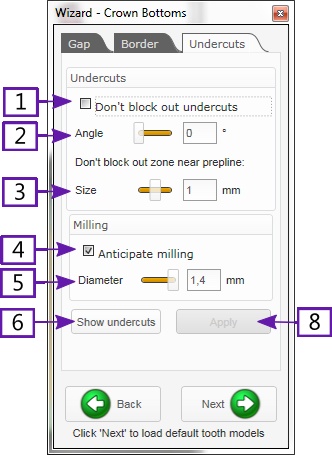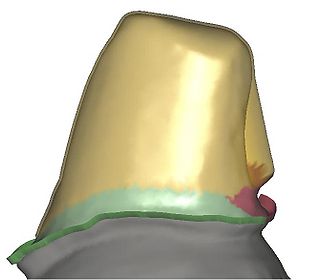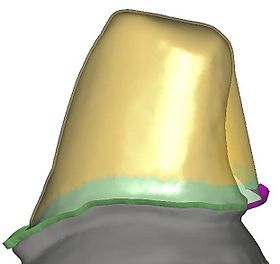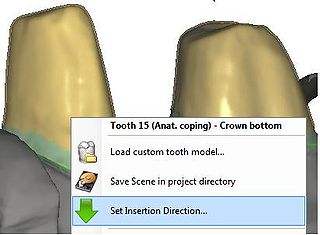Projetando o interior da coroa
Este passo cobre o projeto de dentro da coroa/inlay – a parte que estará em contato com a preparação. Esta parte da construção, e os parametros envolvidos, são cruciais para uma boa montagem. No caso não esta feliz com a montagem da parte produzida, quando aqui olha a possilibidade de alterar os parametros.
Contents
A lacuna do cimento
Você pode definir a espessura da lacuna de cimento usnado o controle [1]. Estará presente para o valor definido no modulo DentalDB. Aqui pode alterar somente a aplicação para a construção atual (caso contrário alterações no modulo DentalDB, que salvara os novos valores padrões para seleção do dentita). Move slider [1] para alterar a espessura da lacuna do cimento – alterações serão aplicadas em tempo real, então pode instantaneamente ver as ações do seu efeito. Slider [2] define o começo da lacuna da cimentação relative a linha de margem, em milimetros. Isto é, se voce escolhe o valor de 1, a área [8] que é dentro 1mm da linha de margem não terá lacuna de cimentação. Desta maneira, você pode alterar o fim da lacuna de cimentação usando slider [3], para criar a área do tpo da coroa que possui a lacuna de cimentação [10]. A seta [11] mostra, novamente, uma vez o eixo de inserção.
Adicionando espaçamento
Pelo desdobramento do expansor “Additional spacing”, terá acesso para opções [4] e [5] que permite você adicionar o espaçamento.
- Isto pode ser definido separadamente para direção X/Y (mesial/distal) – usando slider [5] – e para direção oclusal – usando slider [4]
- Adição de espaçamento é tambem aplicado na area onde não existe diferença de cimento.
- Adição de espaçamento é aplicado na adição do cimento na area há diferença do cimento.
| O valor mais alto aqui, é o mais solto da montagem. Você tambem pode usar valores negativos aqui, para criar um encaixe mais apertado. Contudo, tentando para melhorar apropriadamente pelo alterar o “Additional spacing” valores da solução alternativa, não é solução. Sistema CAM devidamente alinhado é capaz de apropriar bons arquivos com adição de espaçamente zero. |
Projetando o bordo da coroa
A segunda aba do dialogo “Crown Bottoms” você acessa os parametros que define o molde do bordo da coroa. O grafico [5] é uma ilustração do significado dos sliders [1-4].
[1] Define a largura horizontal do bordo da coroa. Tipicamente, propriedades do material impoe certos limites aqui; ex. para Zirconia o valor comum mínimo é 0.2mm.
[2] Define o comprimento do angulo do bordo. Este pode geralmente ser indicado para zero.
[3] Define o angulo da parte angulada.
[4] Define a borda adicional vertical. Geralmente isto também é indicado para zero.
Lidar com Zonas Retentivas
A Terceira aba no “Crown bottoms” dá a você o dialogo de acesso para opções de retentiva relacionada e parâmetros de fresagem.
Retentiva na preparação é bloqueada por padrão, a menos que você escolha especificamente não faze-lo, por checando checkbox [1].
É certo que o angulo pode ser aplicado para bloquear a retentiva, definida como [2]. Por padrão, o valor zero é usado, significa que a retenção é bloqueada no “straight down”.
Slider [3] define o “untouchable zone” ao redor da preparação da margem, onde a coroa nunca é bloqueada, mesmo se deve ser (devido a retenção ser acima do presente).
Vamos elucidar o efeito desta opção com um exemplo. Considere as 2 imagens abaixo (para estes dentes, temos que setar intencionalmente um eixo de intersecção incorreta para ilustrar o problema).
O gráfico da esquerda mostra o comportamento com “Não bloquear a zona perto do preplini” indique para 1mm. Observe que aparece a parte bloqueada, mas assim que a zona intocavel é atingida, o botão da coroa ira voltar para a preparação (note que não é possível produzir este tipo de restauração com 3-eixos na moagem).
O gráfico da direita mostra o comportamento com “Não é bloqueado a zona perto do preplini” indique para zero. Como você pode ver, a coroa nao estará em contato com o prepare ao redor da margem. Em ambos os casos, o resultado não sera ideal e a restauração necessitará o manual de trabalho (também pela moagem do manual, ou pela adição da ceramica) para um ajuste apropriado. Cabe ao operador decidir qual opção pode ser importante no caso clinic particular.
| Se ate este ponto na construção, você encontra que o eixo da intersecção não é ideal, você pode ainda mudar facilmente isto:
Clique com o direito no dente para altere o eixo de inserção desejado, e escolha “Set insertion direction”. Você pode atlerar a direção da intersecção pelo visualizador da orientação da direção da intersecção e clicando em “Set current view as insertion axis”.
|
Na terceira aba do dialogo do “Crown bottoms”, você também pode alterar o parâmetro para a ferramenta de compensação de diâmetro. Se você tem selecionado o material que esta moido, o “Anticipate milling” na caixa [4] é verificada pelo padrão. Em [5], voce pode selecionar o diâmetro da ferramenta usado para fresagem. Isto é benéfico para escolha a um valor ligeiramente maior quando o diâmetro da ferramenta atual que estará usando, exemplo: escolha 1.2mm quando a fresagem da ferramenta é 1mm.
| Considere o diâmetro menor usado na ferramenta. O diâmetro da ferramenta da desbaste que não é de interesse aqui. |
Qualquer parâmetro alterado nesta tela nao poderá ser aplicado em tempo real, como estes são de operação decomputação intensiva. Clique “Apply” [8] par aver o efeito de suas alteraçãoes. Para visualizer retenções que permaneceram (exemplo: deivdo ao uso do “Don't block out zone near prepline”), clique no botão “Show undercuts” [7].
Quando finalizar, clique “Next” para proceder para próxima etapa.